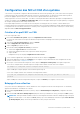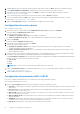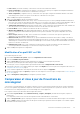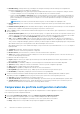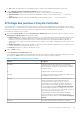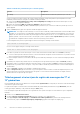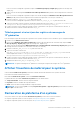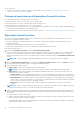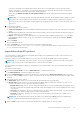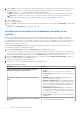Users Guide
Table Of Contents
- Dell Lifecycle Controller Integration version 3.0 pour Microsoft System Center Configuration Manager Guide de l’utilisateur
- Table des matières
- Présentation de Dell Lifecycle Controller Integration (DLCI) pour Microsoft System Center Configuration Manager
- Scénarios de cas d'utilisation
- Prérequis communs
- Modification et exportation du profil de configuration du BIOS d'un système
- Création, modification et enregistrement du profil RAID d'un système
- Comparaison et mise à jour de l'inventaire du micrologiciel
- Déploiement d’un système d’exploitation sur une collecte
- Exportation du profil de serveur vers la carte vFlash iDRAC ou le partage réseau
- Importation du profil du serveur à partir d'une carte vFlash iDRAC ou d'un partage réseau
- Affichage et exportation des journaux Lifecycle Controller
- Utilisation des profils NIC ou CNA
- Utilisation de Dell Lifecycle Controller Integration (DLCI)
- Gestion de licences pour DLCI
- Configuration de Dell Lifecycle Controller Integration à l'aide de Dell Connections License Manager
- Configuration des systèmes cibles
- Détection automatique et établissement de liaison
- Application de pilotes depuis la séquence de tâches
- Création d'un support de séquence de tâches (ISO de démarrage)
- Utilitaire System Viewer
- Configuration Utility
- Lancement de la console du contrôleur d'accès à distance intégré Dell (iDRAC)
- Task Viewer
- Tâches supplémentaires pouvant être effectuées à l'aide de Dell Lifecycle Controller Integration
- Configuration de la sécurité
- Validation d'un certificat client Dell émis en usine sur l'Integrated Dell Remote Access Controller pour la découverte automatique
- Pré-autoriser ladécouverte automatique des systèmes.
- Modification des références d'administration utilisées par Dell Lifecycle Controller Integration pour Configuration Manager
- Utilisation de l'interface utilisateur graphique
- Utilisation d'Array Builder (Générateur de matrice)
- Définition de règles à l'aide du Générateur de matrice
- Création d'un profil RAID à l'aide d'Array Builder (générateur de matrice)
- À propos de la création du Générateur de matrice
- Contrôleurs
- Ajout d'un contrôleur
- Modification d'un contrôleur
- Suppression d'un contrôleur
- Conditions de variable
- Ajout d'une nouvelle condition de variable
- Modification d'une condition de variable
- Suppression d'une condition de variable
- Matrices
- Ajout d'une nouvelle matrice
- Modification d'une matrice
- Suppression d'une matrice
- Disques logiques, également appelés disques virtuels
- Ajout d'un nouveau lecteur logique
- Modification d'un lecteur logique
- Suppression d'un lecteur logique
- Disques (disques de la matrice)
- Ajout d'un nouveau disque
- Changement de disque
- Suppression d'un disque
- Importation d'un profil
- Utilisation de Configuration Utility
- Création d'un support de démarrage Lifecycle Controller
- Configuration du matériel et déploiement du système d'exploitation
- Déploiement de systèmes d'exploitation
- Configuration du matériel et workflow de déploiement du système d’exploitation
- Mise à jour du micrologiciel au cours du déploiement du système d'exploitation
- Configuration du matériel au cours du déploiement du système d'exploitation
- Configuration de RAID
- Application d'un profil NIC ou CNA à une collection
- Application d'un profil integrated Dell Remote Access Controller à une collection
- Comparer et mettre à jour l'inventaire du micrologiciel pour les systèmes d'une collection
- Affichage de l'inventaire du matériel
- Vérification de la communication avec Lifecycle Controller
- Modification des identifiants sur les Lifecycle Controller
- Affichage et exportation des journaux Lifecycle Controller d'une collection
- Restauration de la plateforme pour une collection
- Comparaison des profils NIC ou CNA par rapport aux systèmes d'une collection
- Utilisation de l'utilitaire Importer un serveur
- Utilisation de l'utilitaire System Viewer
- Visualisation et modification de la configuration BIOS
- Visualisation et configuration RAID
- Configuration des profils iDRAC pour un système
- Configuration des NIC et CNA d'un système
- Comparaison et mise à jour de l'inventaire du micrologiciel
- Comparaison du profil de configuration matérielle
- Affichage des journaux Lifecycle Controller
- Afficher l'inventaire du matériel pour le système.
- Restauration de plateforme d'un système
- Dépannage
- Configuration des services Web d'approvisionnement Dell sur IIS
- Spécifications relatives à la configuration réseau de la détection automatique Dell
- Mise à niveau ou correction de problèmes
- Dépannage de l'affichage et de l'exportation des journaux Lifecycle Controller
- Problèmes et solutions
- Échec du démarrage des pilotes réseau
- Problème 2
- Problème 3
- Problème 4
- Problème 5
- Problème 6
- Problème 7
- Problème 8 :
- Problème 9
- Problème 10
- Problème 11
- Problème 12
- Problème 13
- Problème 14
- Problème 15
- Échec d'accès au partage CIFS à l'aide du nom d'hôte
- Problème 17
- Problème 18
- Problème 19
- Problème 20
- Problème 22
- Problème 22
- Messages d'état de Dell Connections License Manager
- Le déploiement d'ESXi ou de RHEL sur les systèmes Windows les déplace vers la collection ESXi ou RHEL, mais ne peut pas être supprimé à partir de la collection Windows gérée
- Documentation et ressources connexes
5. Cliquez sur Next (Suivant). Lors de l'importation du fichier de sauvegarde, vous pouvez soit conserver la configuration du contrôleur
RAID actuelle, soit restaurer la configuration sauvegardée depuis le fichier de sauvegarde. Choisissez l'une des options suivantes :
● Preserve (conserver) : conserve la configuration du contrôleur RAID actuelle.
● Delete (supprimer) : supprime la configuration du contrôleur RAID actuelle et importe la configuration du fichier de sauvegarde.
REMARQUE : cette opération ne restaure pas le contenu qui était présent sur le lecteur virtuel lors de la sauvegarde. Par
exemple, le système d'exploitation. Elle crée uniquement un lecteur virtuel vierge et en définit les attributs.
6. Cliquez sur Next (Suivant).
Un écran récapitulatif s'affiche.
7. Cliquez sur Finish (terminer) pour lancer l'importation du fichier de sauvegarde et soumettre la tâche à Task Viewer (outil d'affichage
des tâches).
Vous pouvez lancer Task Viewer pour afficher l'état de la tâche.
Configuration des propriétés de remplacement de pièces d'un
système
La fonction de remplacement de pièces permet des mises à jour automatiques du micrologiciel ou de la configuration, ou les deux,
d'un composant nouvellement installé dans un système, afin de correspondre à la pièce d'origine qui a été remplacée. Les composants
nouvellement installés peuvent être un contrôleur RAID PowerEdge, une carte réseau ou une alimentation. Cette fonction est désactivée
par défaut dans Lifecycle Controller. Si nécessaire, elle peut être activée au moyen de DLCI. Il s'agit d'une fonction sous licence qui
nécessite la carte SD vFlash fournie par Dell.
Utilisez l'utilitaire System Viewer (informations système) pour configurer les propriétés de remplacement de pièces d'un système.
Pour configurer les propriétés de remplacement de pièces :
1. Dans l'utilitaire System Viewer, sélectionnez Platform Restore. (restauration de plateforme).
Pour les serveurs PowerEdge de 11
e
génération, l'utilitaire vérifie que vous disposez d'une licence valide de la carte SD vFlash Dell sur
le Lifecycle Controller du système et pour les serveurs PowerEdge de 12
e
et 13
e
générations, l'utilitaire vérifie que vous disposez d'une
licence Enterprise. Si une licence valide est détectée, l'écran Platform Restore (restauration de plateforme) s'affiche.
2. Dans l'écran Platform Restore (restauration de la plateforme), sélectionnez l'option Configure Part Replacement (configurer le
remplacement de pièces), puis cliquez sur Next (suivant).
Les attributs de remplacement de pièces s'affichent.
3. Sélectionnez les options selon les propriétés présentées dans le tableau suivant :
Tableau 8. Propriété et options
Propriété Options
Collect System Inventory on Start (CSIOR) (récolter
l'inventaire du système au redémarrage)
● Disabled (désactivé) : désactive CSIOR pour la pièce
remplacée.
● Enable (activé) : active CSIOR pour la pièce remplacée.
● Do Not Change (ne pas modifier) : conserve les paramètres
par défaut.
Part firmware update (mise à jour du micrologiciel d'une
pièce)
● Disabled (désactivé) : désactive les mises à jour du
micrologiciel de la pièce remplacée.
● Allow version upgrade only (autoriser uniquement la mise à
niveau de version) : sélectionnez cette option pour effectuer
une mise à jour du micrologiciel des pièces remplacées si la
version micrologicielle des nouvelles pièces est inférieure à
celle des pièces d'origine.
● Match firmware of replaced part (faire correspondre le
micrologiciel avec celui de la pièce remplacée) : met à jour le
micrologiciel des pièces remplacées afin qu'il corresponde à la
version de la pièce d'origine.
● Do Not Change (ne pas modifier) : conserve les paramètres
par défaut.
Part configuration update (mise à jour de la configuration
de pièce)
● Disabled (désactivé) : désactive l'opération qui applique la
configuration actuelle à la pièce remplacée.
60 Utilisation de l'utilitaire System Viewer